Cara mengaktifkan microphone di laptop bisa pengguna lakukan melalui fungsi bawaan sistem operasi Windows.
Sebagai salah satu perangkat masukan (input), microphone semakin penting fungsinya belakangan ini.
Ya, seiring gencarnya aktivitas bekerja dan belajar secara daring, fungsi mic untuk komunikasi pun perlu pengguna perhatikan pada laptopnya.
Bagaimanakah Cara Mengaktifkan Microphone di Laptop?
Microphone adalah alat yang digunakan untuk merekam suara atau berkomunikasi dengan orang lain melalui internet di perangkat laptop.
Apabila komponen ini mengalami kendala, maka lawan bicara tidak dapat mendengar suara dari penutur yang menggunakan laptop tersebut.
Begitu pula dengan konten kreator yang menggunakan suara mereka dalam pembuatan audio, narasi, podcast, lagu maupun video.
Meski sering disebut memiliki kualitas seadanya, tetap saja perangkat mikrofon laptop ini menjadi komponen dasar yang harus berfungsi.
Agar dapat menggunakan atau menguji fungsi mikrofon ini, maka pengguna wajib mengetahui dimanakah letak persis komponen tersebut pada laptop.
Nah, letak microphone laptop bisa berbeda-beda tergantung pada model dan merek laptop milik pengguna, yang ditandai dengan adanya sebuah lubang kecil.
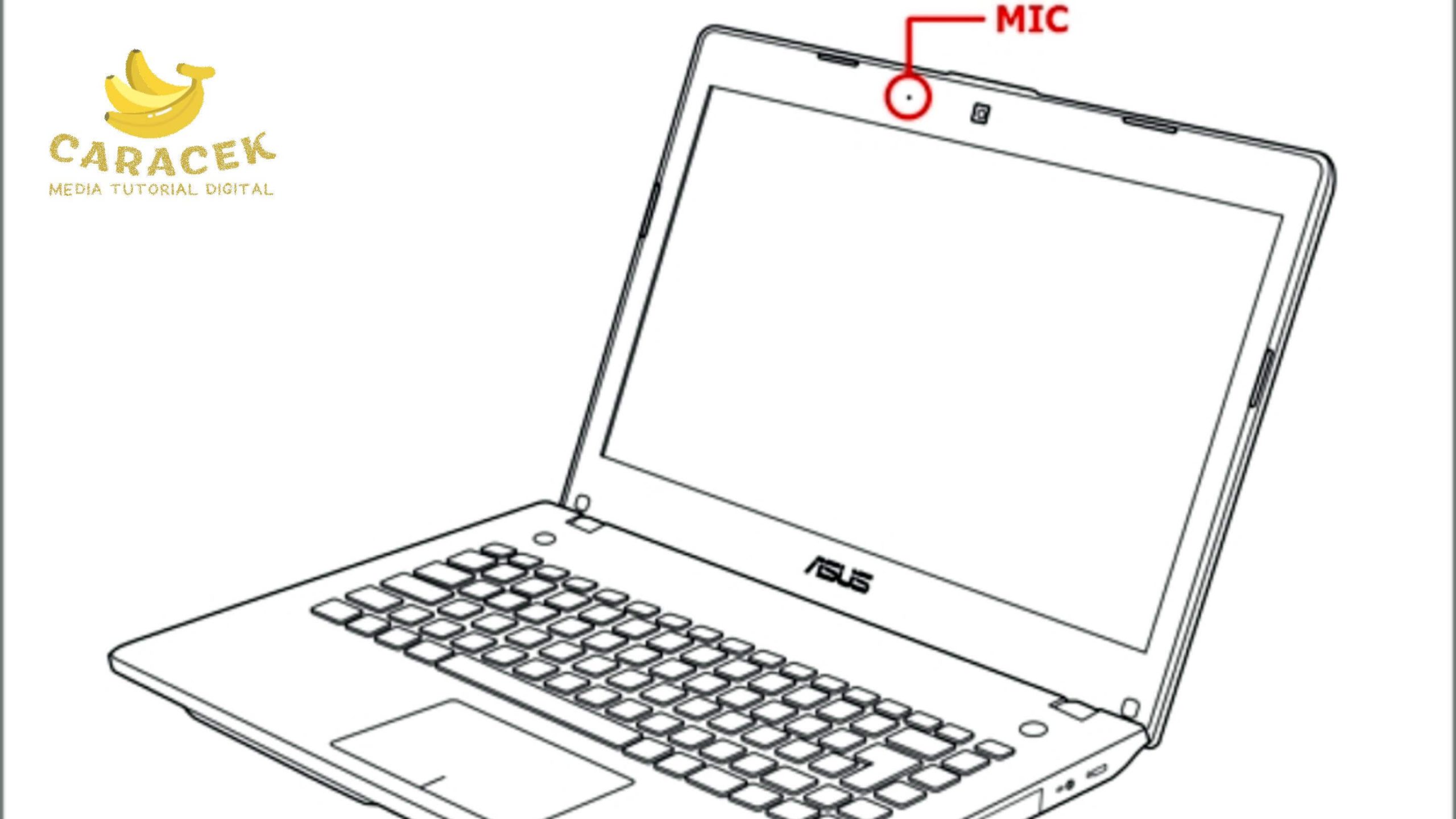
Namun, umumnya ada beberapa lokasi di laptop yang sering digunakan pabrikan untuk menempatkan microphone, yaitu:
- Di bagian atas layar laptop, lubang mikrofon biasanya ditempatkan di sebelah kamera (webcam) atau di tengah bingkai layar (bezel).
- Di bagian depan atau samping laptop, biasanya tersembunyi di sekitar tombol power ataupun port USB laptop.
- Di bagian bawah laptop, meski tidak lazim, terkadang lubang mic juga bisa bersembunyi di sekitar lubang ventilasi atau grill speaker.
Untuk lebih pastinya, pengguna bisa mencari informasi di buku manual atau website resmi produsen laptop untuk mengetahui letak microphone tersebut.
Cara Menggunakan Mikrofon Laptop
Sebelum dapat menggunakan microfon laptop untuk berbicara, rekam suara dan mendikte keyboard, tentu pengguna perlu memastikan bahwa komponen tersebut berstatus aktif dan berfungsi.
Untuk mengaktifkan dan mengatur microphone laptop, ada beberapa langkah yang bisa pengguna lakukan, yaitu:
- Buka menu Start kemudian pilih Settings (ikon roda gigi).
- Selanjutnya, pilih System kemudian pilih Sound (di menu kiri).
- Di bagian Input, silakan klik Device properties (di bawah Choose your input device).
- Berikutnya, Anda bisa mulai memastikan microphone bekerja dengan memastikan volume yang sudah disetel sesuai keinginan lalu mulai berbicara untuk melihat apakah ada indikator suara yang bergerak.
- Dalam kasus lain, apabila Anda ingin menggunakan microphone eksternal, silakan kembali ke halaman Sound lalu klik tanda panah ke bawah (di bawah Choose your input device) kemudian pilih nama mic eksternal yang ingin Anda gunakan.
- Untuk menyesuaikan tingkat sensitivitas microphone, klik pada Additional device properties (di bawah Device properties) lalu geser slider Microphone Boost (di tab Levels) untuk menyesuaikan tingkat penguatan suara.
Cara Mengatasi Kendala Microphone Laptop
Apabila Anda mengalami masalah atau kendala pada saat akan mengaktifkan microphone laptop, silakan ikuti langkah-langkah dan tips berikut:
- Sesuai langkah ke-3 di atas, klik opsi Troubleshoot (di bawah Device properties).
- Silakan ikuti instruksi yang muncul di layar untuk memeriksa adanya masalah dengan microphone Anda.
- Apabila tidak ada masalah yang ditemukan oleh Windows, maka Anda dapat melihat indikator suara yang bergerak ketika Anda berbicara ke arah microphone.
- Namun apabila ada masalah, silakan ikuti langkah yang disarankan Windows Troubleshoot untuk mengatasi masalah tersebut.
- Anda mungkin perlu memeriksa pengaturan suara laptop untuk memastikan bahwa microphone bawaan laptop sudah dipilih sebagai perangkat input suara dengan volume suara yang tidak terlalu rendah atau tidak di-mute.
- Selain itu, Anda juga bisa membersihkan lubang microphone laptop dari debu atau kotoran yang dapat menghalangi masuknya suara. Anda bisa menggunakan kain lembut atau kuas halus untuk melakukannya secara berkala.
- Trik lain yang tak ada salahnya Anda coba adalah menggunakan microphone eksternal yang tersambung ke port USB atau jack audio laptop untuk menguji fungsi microphone.
Agar fungsi microphone laptop Anda lebih optimal dalam menangkap suara, ada beberapa tips yang bisa Anda coba.
Misalnya seperti menghindari tempat yang bising atau berangin, selalu jaga jarak yang sesuai antara mulut dengan microphone.
Akhir Kata
Itulah tadi penjelasan tentang bagaimana cara mengaktifkan microphone di laptop dan tips untuk mengoptimalkan fungsi microphone.
Dengan demikian, Anda tak perlu selalu bergantung pada microphone eksternal saat hendak melakukan video chat atau membuat konten audio.
Selamat mencoba.

